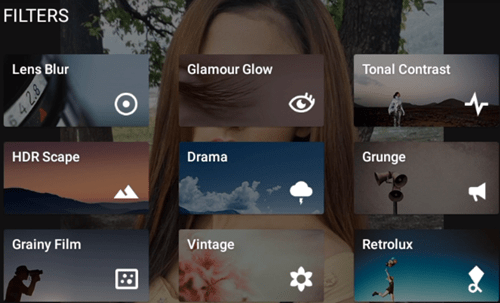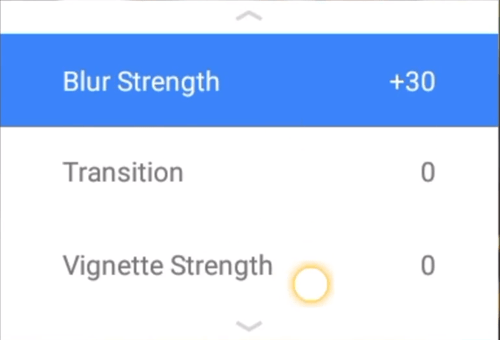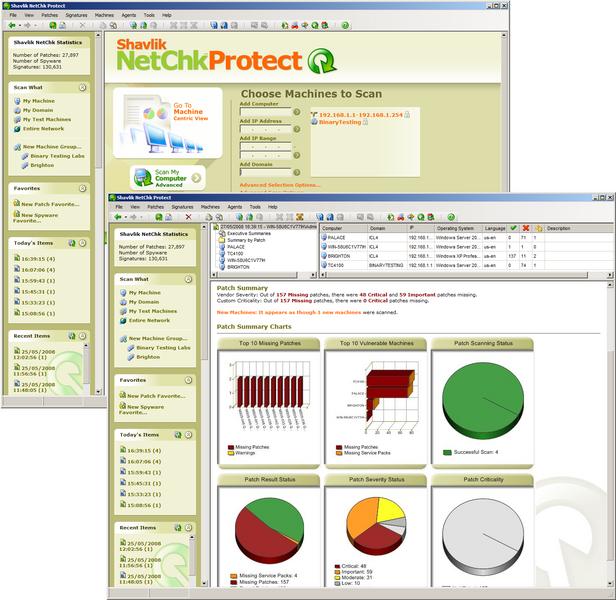Как размыть фото в Snapseed
Snapseed - бесплатное приложение Google для редактирования фотографий. Некоторые сравнивают это приложение с Instagram, но это неверно. Это профессиональное приложение для редактирования фотографий с отличным набором и множеством различных эффектов.

Вы можете делать цветные фотографии, вставлять различные фильтры, использовать двойную экспозицию, текстовые эффекты и размытие объектива. В некоторых смартфонах уже есть портретные режимы, которые могут самостоятельно размывать фон фотографии, но в большинстве случаев это не так.
Если ваш телефон не поддерживает эту функцию, вы можете использовать Snapseed. Можно даже сделать боке. В этой статье вы узнаете, как идеально размыть фон с помощью Snapseed.
Начиная
Прежде чем погрузиться в размытие в Snapseed, обязательно установите и обновите приложение, используя официальный магазин приложений. Вот ссылка на Google Play Store, а также ссылка на Apple App Store, чтобы сэкономить ваше время.
Что большинство фотографов хотят добиться с помощью Snapseed Blur, так это боке. Это техника, при которой объект на изображении находится в фокусе, максимально четкий, а фон размытый.
Этот трюк фокусирует внимание зрителя на главном объекте фотографии, помещая фон, ну, в общем, фон. Самый простой способ добиться этого эффекта - использовать цифровую однообъективную зеркальную камеру (DSLR). Некоторые телефоны также получают функцию боке, но они все еще не так хороши, как зеркалки.
Snapseed позволяет вашему телефону копировать высококачественную зеркальную камеру с помощью инструмента размытия линз.
Snapseed: как использовать инструмент Lens Blur Tool
Использовать инструмент размытия линз в Snapseed совсем несложно. После того, как вы установили и обновили приложение, выполните следующие действия:
- Запустите приложение Snapseed на своем телефоне.
- Добавьте желаемую фотографию, используя кнопку «Открыть» или большой значок плюса. Это приведет вас в галерею вашего телефона, где вы сможете выбрать фотографию.
- Как только ваша фотография загрузится, используйте фильтры в Snapseed, чтобы отполировать фотографию. Кроме того, вы можете использовать параметр «Настроить изображение» и повысить контрастность или насыщенность цвета. Когда вы закончите, нажмите кнопку с галочкой, чтобы сохранить изменения.
- Если на вашей фотографии много объектов на заднем плане, например, если она находится в альбомном положении, вы должны обрезать ее, чтобы выделить объект. Используйте меню «Инструменты» и выберите «Обрезать». Сделайте любые другие необходимые настройки границ. Когда закончите, нажмите на галочку в правом нижнем углу.
- Затем вы можете выбрать меню Tools и, наконец, использовать Lens Blur. Выберите форму размытия, есть много разных вариантов, например круговое и линейное размытие.
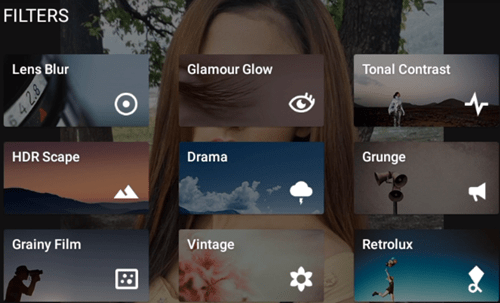
- Используйте инструмент размытия, чтобы очертить контур вокруг объекта. Вы можете сжать фотографию, чтобы увеличить масштаб. Сделайте контур размытия как можно точнее в соответствии с объектом фотографии.
Настройка размытия
Вы можете подумать, что ваша работа сделана, но это не так. Snapseed - это профессиональный фоторедактор, и вы можете внести множество настроек в дополнение к первому слою размытия. Выполните следующие действия, чтобы настроить эффект размытия линзы:
- Вы можете применить к своему размытию еще один слой, который сделает переход между размытым фоном и объектом фотографии. Вы можете сделать это, смахнув фотографию вверх и нажав «Переход» в раскрывающемся меню. Затем вы должны перетащить ползунок влево.
- Когда вы закончите переход, вы можете выбрать силу размытия. Снова проведите вверх по фотографии и выберите в меню «Интенсивность размытия». Затем перетащите ползунок вправо.
- Дополнительно вы можете добавить эффект виньетки по краям. Если вы хотите, чтобы края оставались того же цвета, переместите ползунок виньетки на ноль.
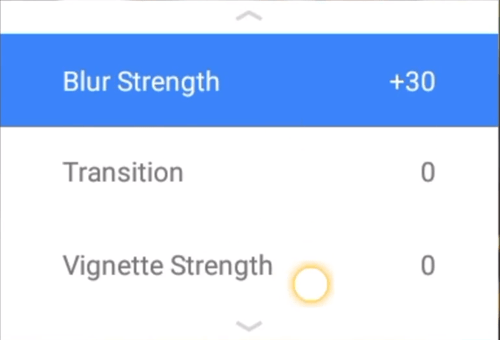
- Наконец, когда вы закончите, вы можете сохранить изменения и экспортировать размытое фото в свою фотогалерею.
Заключительные мысли и советы
Вот и все, вы только что узнали самый простой способ использовать размытие линз в Snapseed. Это отличное надежное приложение, которое становится лучше, чем больше вы к нему привыкаете. Вы можете экспериментировать и создавать всевозможные крутые эффекты, применять различные фильтры, чтобы вывести свои фотографии на новый уровень.
Есть и другие способы использования размытия линз в Snapseed, но они более продвинутые и требуют больше времени. Вы размываете фон на фотографиях? Если нет, не могли бы вы попробовать? Выскажите свое мнение в комментариях ниже.